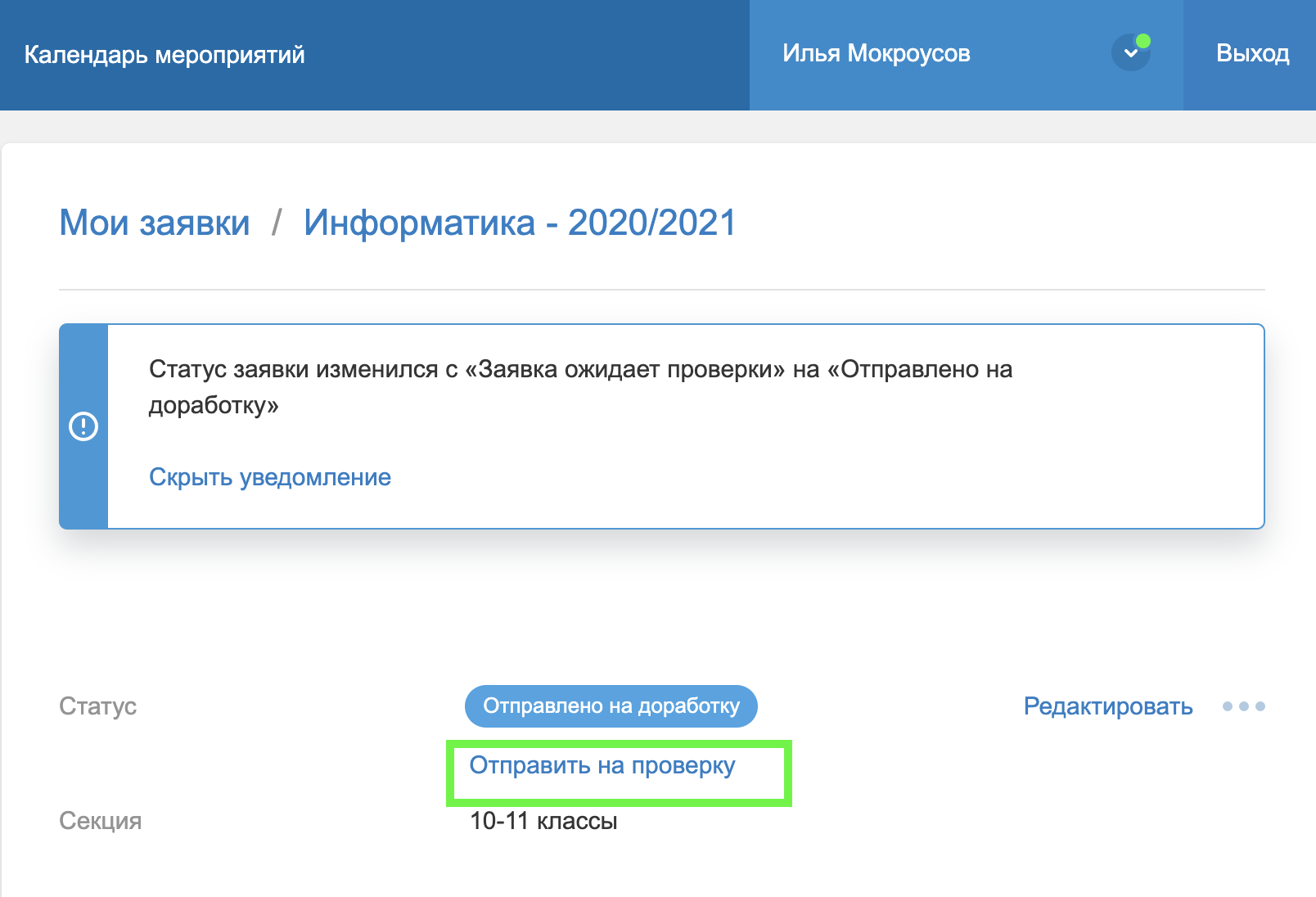Инструкция по регистрации на олимпиаду "Ломоносов" по математике и информатике
- Ввод сведений об учебной организации
- Загрузка справки из школы
- Загрузка фотографии участника
- Заполнение паспортных данных
- Загрузка согласия
2. Заявка отправлена на доработку
- Просмотр замечаний
- Ошибка в номере телефона
- Ошибка в названии учебной организации или справке
- Ошибка в паспортных данных, фотографии участника или согласии
Регистрация на олимпиаду
1. На портале https://olymp.msu.ru/ заходим в свой профиль и открываем вкладку "Мои настройки".
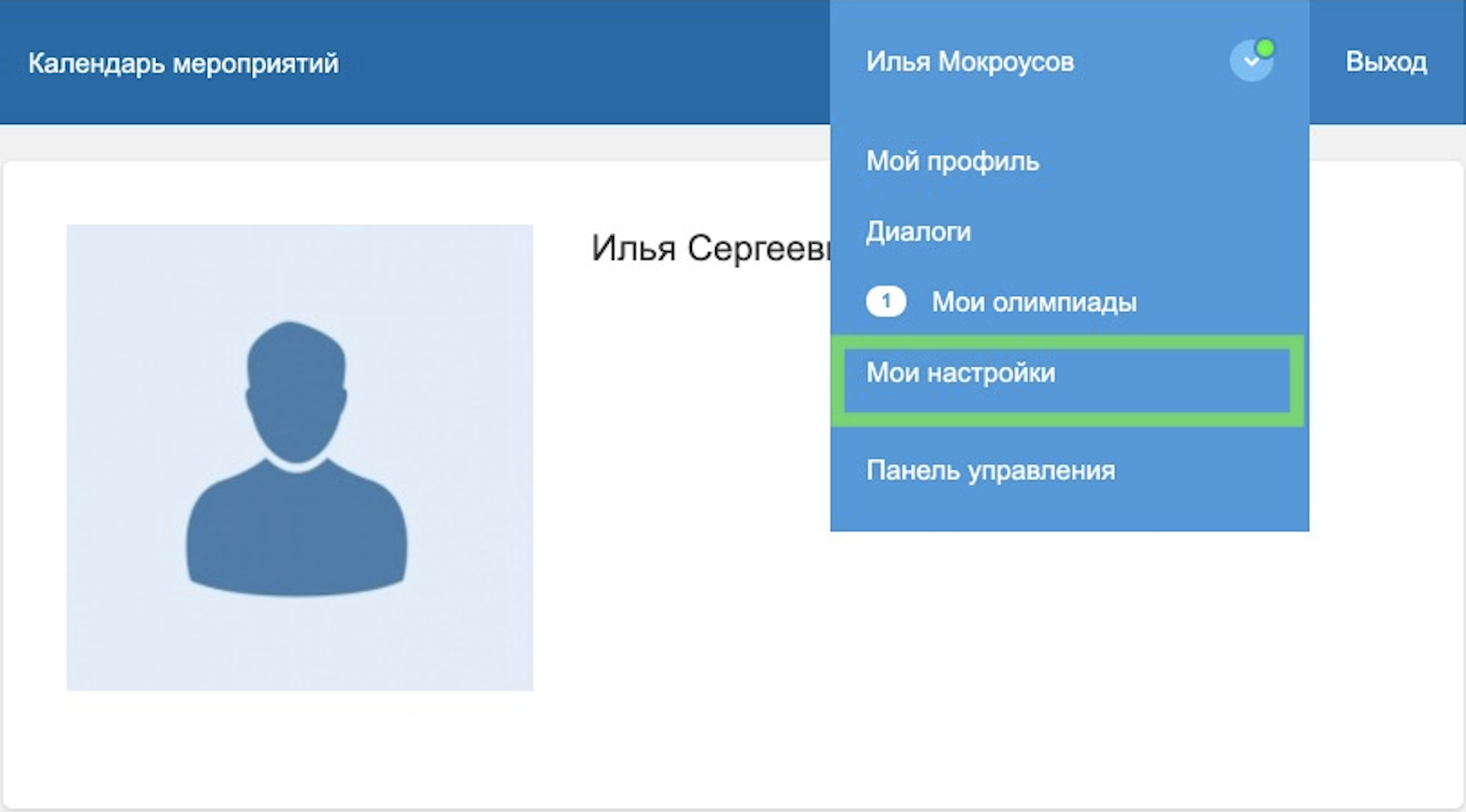
2. Проверяем ФИО, дату рождения и пол на правильность заполнения по паспорту/свидетельству о рождении.
- Е и Ё являются разными буквами
3. Нажимаем на вкладку "Образование"
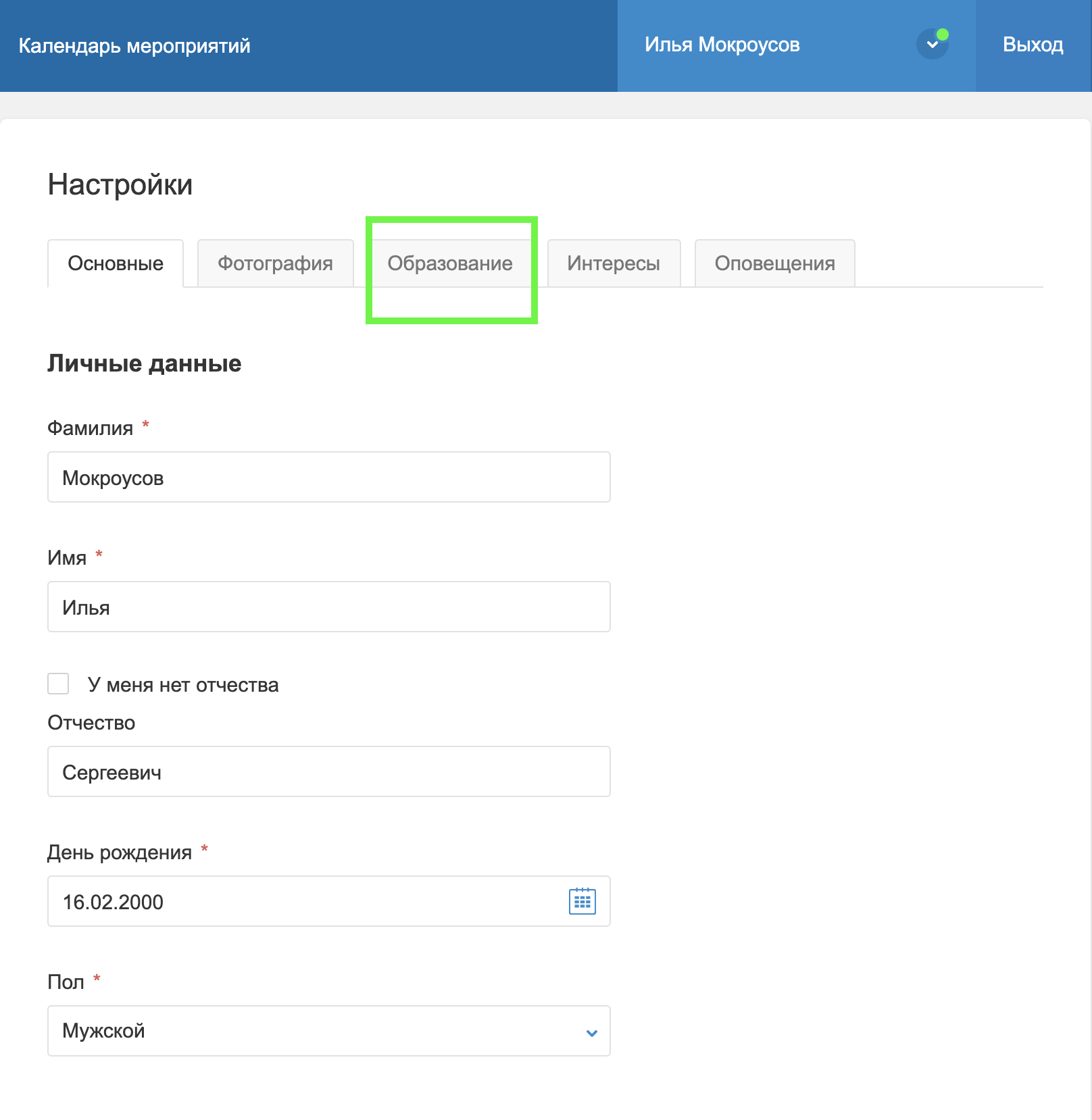
4. Проверяем название школы. Оно должно в точности соответствовать справке. Допускаются только стандартные сокращения (ГБОУ, МБОУ, СОШ, МОУ, МАОУ).
- Нельзя сокращать то, что написано в кавычках, название республик, областей и городов.
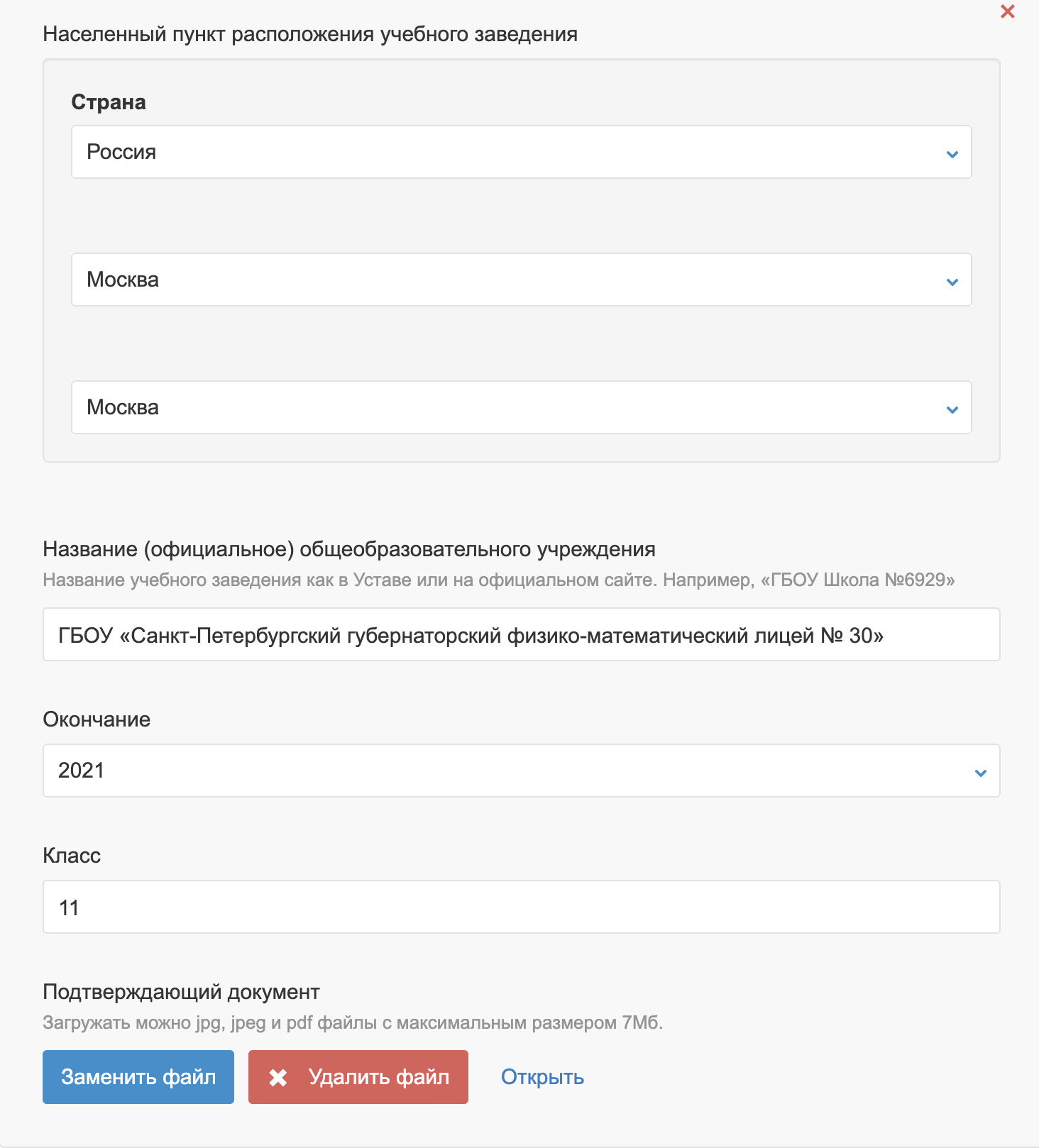
5. Вводим актуальный класс.
6. Проверяем, что справка из школы соответствует требованиям (образец справки):
- справка выдана в 2020/2021 учебном году
- на ней указан актуальный класс участника, его ФИО (допускается ФИ)
- на справке стоит печать школы и подпись директора
- если ученику нет 14 лет, то на справке должна быть его фотография, а печать должна стоять и на фото
7. Нажимаем кнопку “Сохранить”.
8. Далее, переходим в раздел "Мои олимпиады".
- Если вы стали победителем или призером отборочного этапа олимпиады школьников Ломоносов, то статус вашей заявки будет "Допущен до регистрации в очном этапе" (также может быть статус “Заявка ожидает проверки” или “Отправлена на доработку”).

9. Нажимаем “Подробности заявки”.
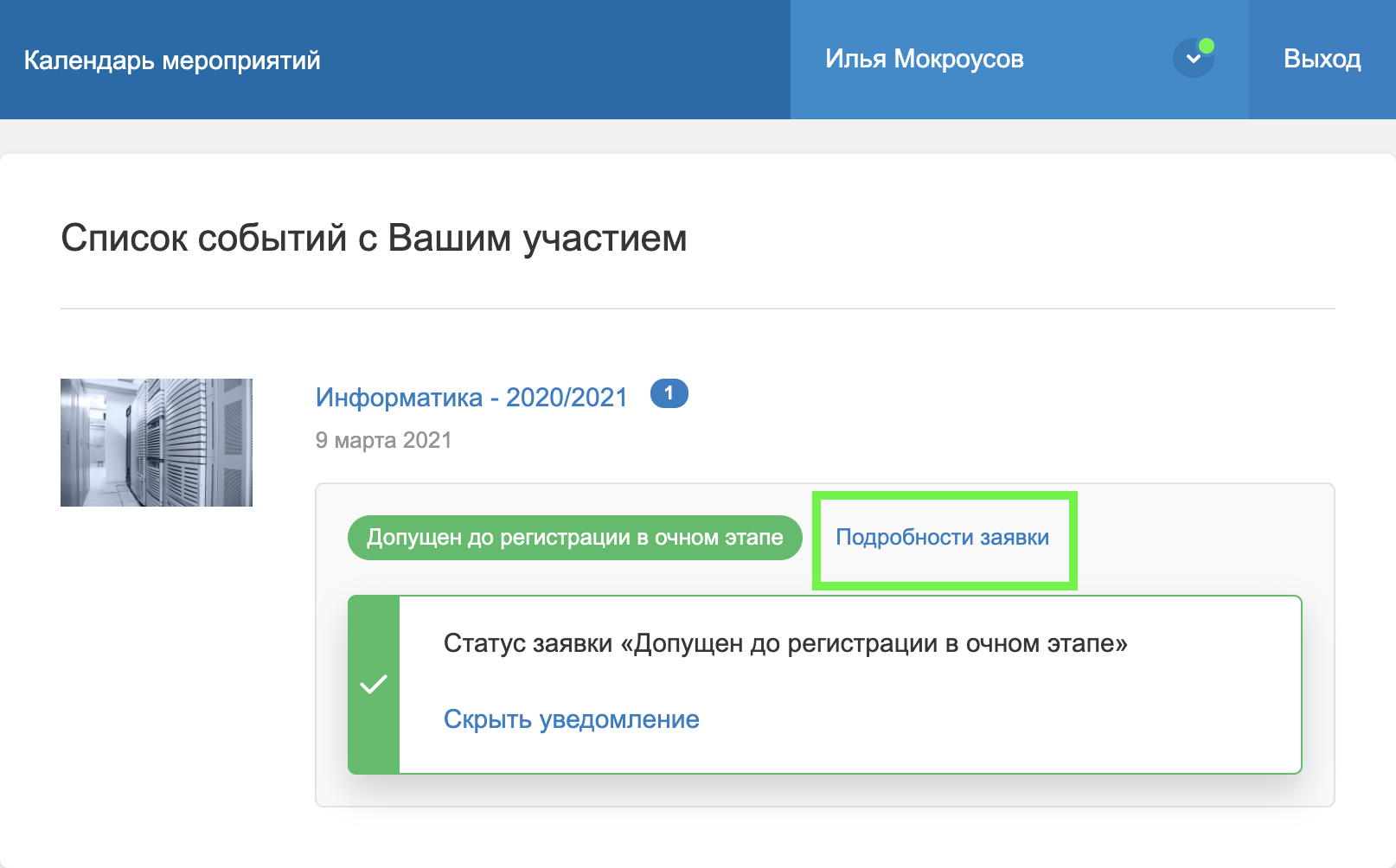
10. Теперь нужно зарегистрироваться на заключительный этап олимпиады. Нажимаем “Заполнить” напротив соответствующей надписи.
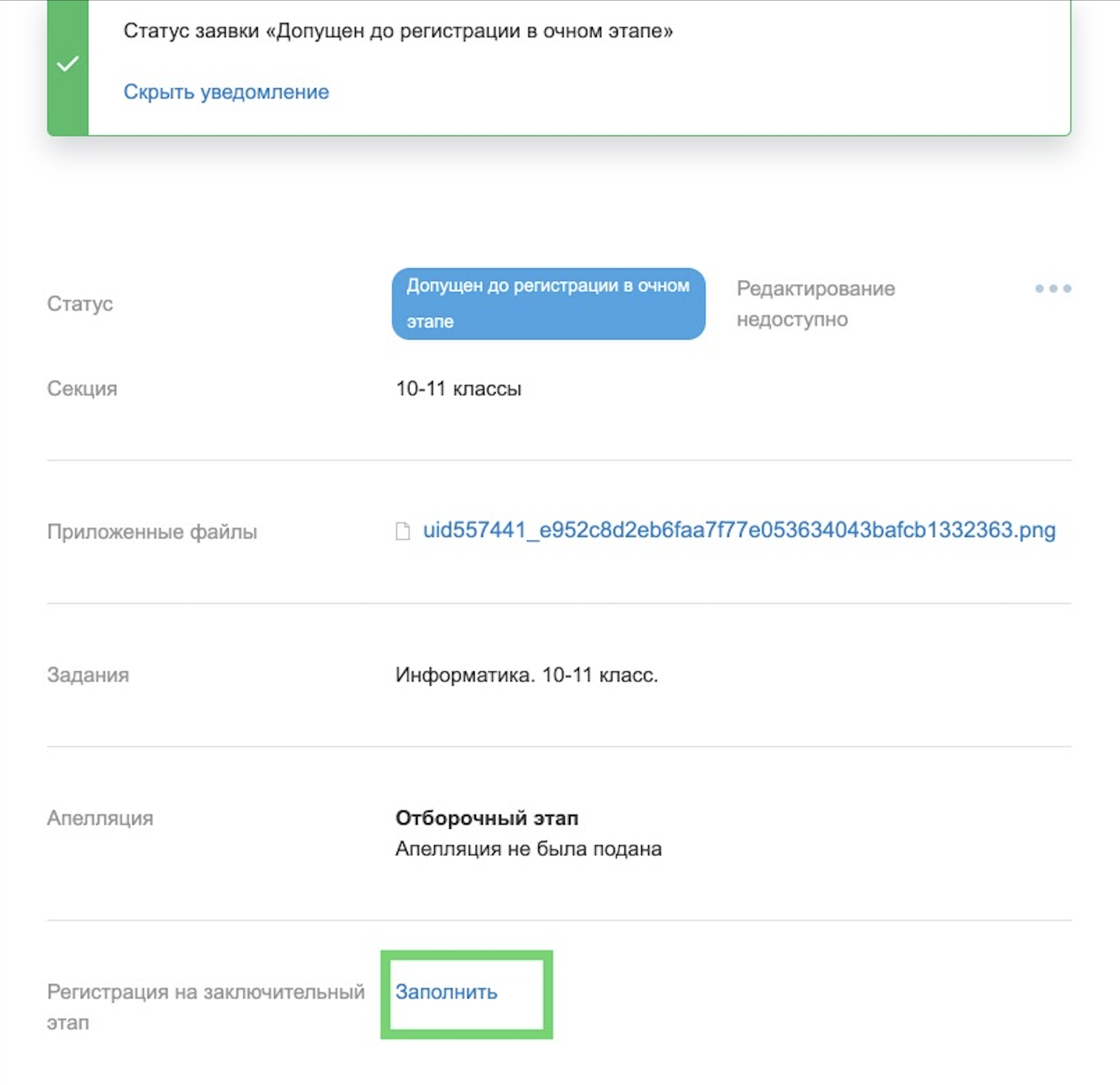
11. Добавляем фотографию участника. Внимательно прочитайте требования к фотографии. Фотография должна быть как на паспорт.
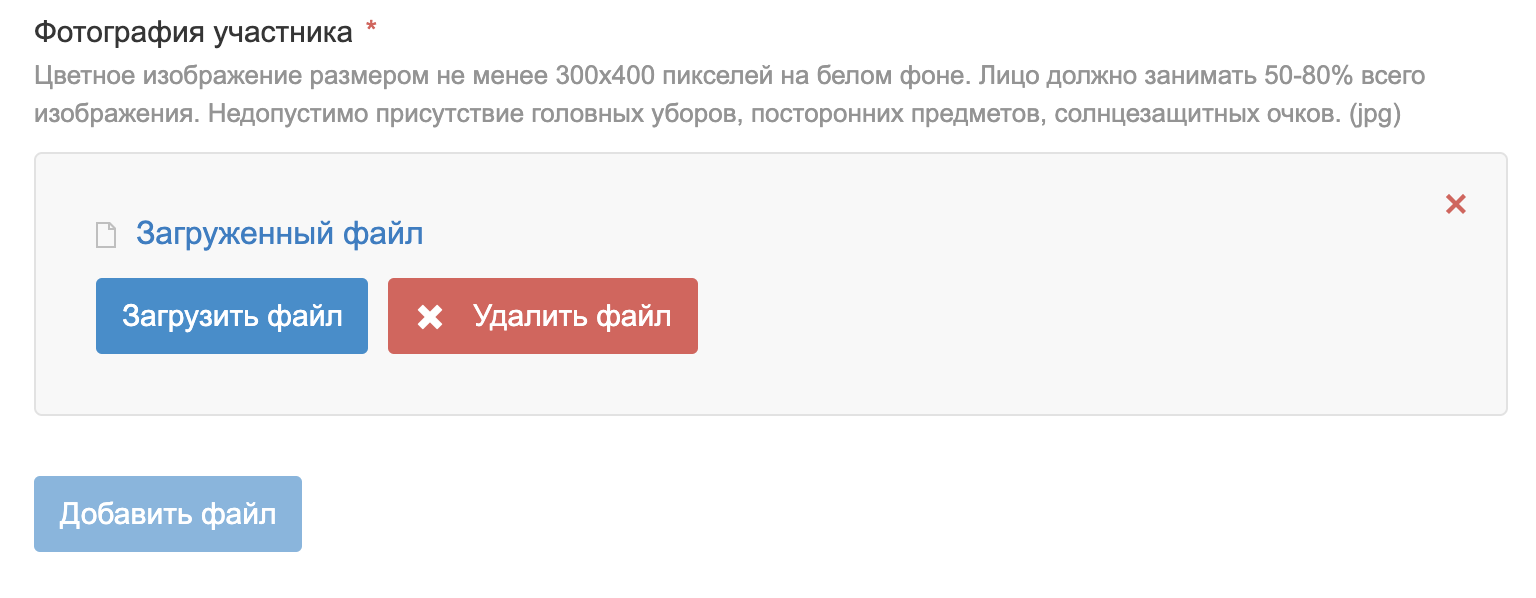
12. Далее, заполняем паспортные данные. Обратите внимание, что серия паспорта - первые 4 цифры без пробела, а номер - остальные 6 цифр.
- Если вам нет 14-ти лет, то вводим данные свидетельства о рождении.
- Заполнять необходимо в полном соответствии с документом, сохраняя все пробелы, знаки и большие / маленькие буквы.
- Для иностранных граждан заполняется с нотариально заверенного перевода, если документ не содержит информации на русском языке. В скане оригинал документа и нотариально заверенный перевод при наличии.
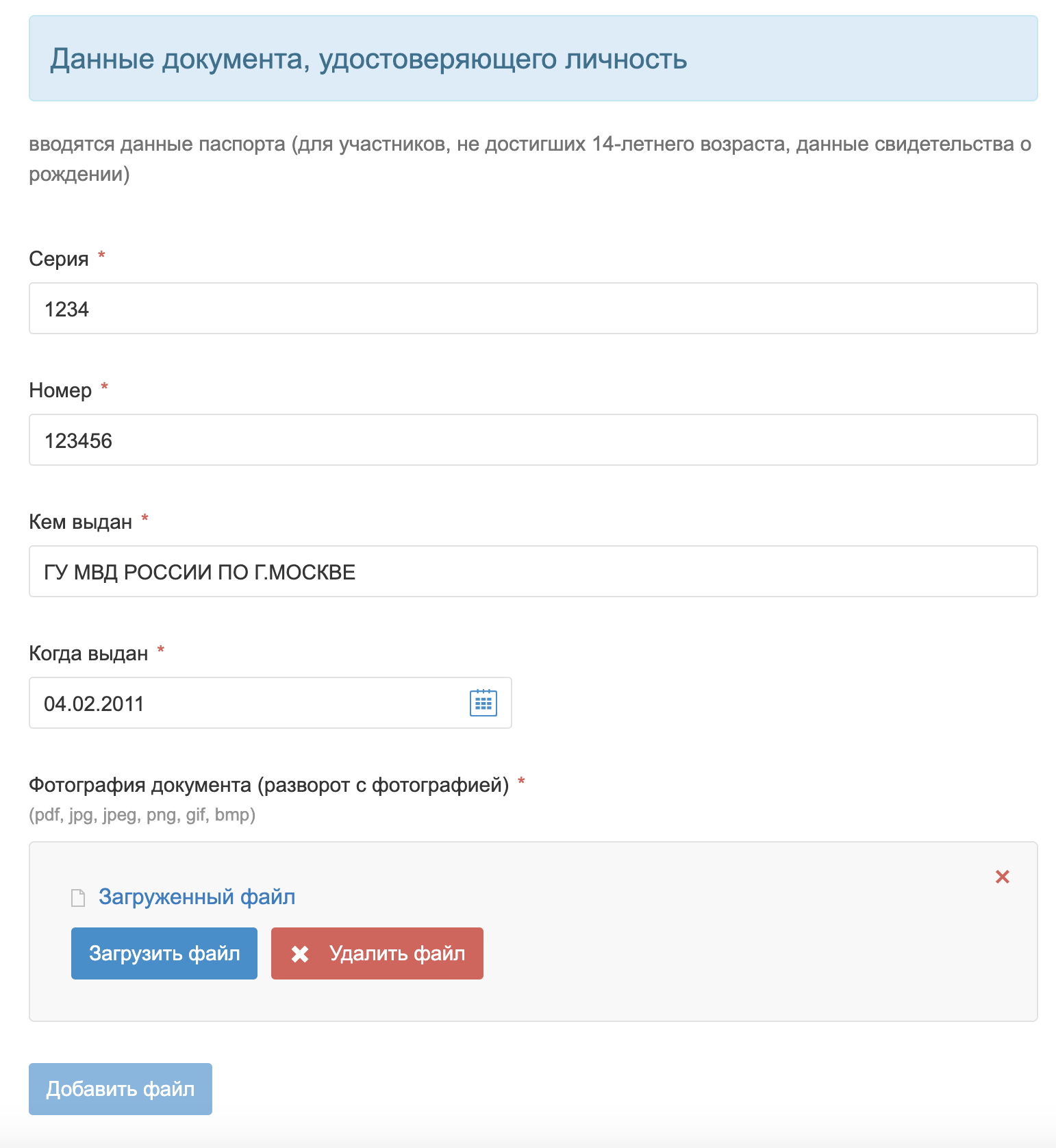
13. В конце добавляем скан документа
- На скане не должно быть бликов и посторонних предметов, в том числе всевозможные графические изменения. Весь текст должен быть читаем, фото - хорошо видно. Изображение не должно быть обрезано.
14. Загружаем актуальное согласие на обработку персональных данных (в новой версии добавлена формулировка про обработку аудио и аудиовизуальных материалов). Если прикреплен старый вариант, то удалите его, скачайте новое согласие, распечатайте и подпишите.
- Если нет 18 лет, то необходимо заполнить вариант согласия для несовершеннолетних от лица родителей или законных представителей.
- Важно: подпись должна быть от руки. Не допускается подпись в графическом редакторе.
- Скачать согласие

15. Нажимаем кнопку “Отправить”.
16. После отправки формы на заключительный этап статус заявки станет "Заявка ожидает проверки". Проверка может занять некоторое время.
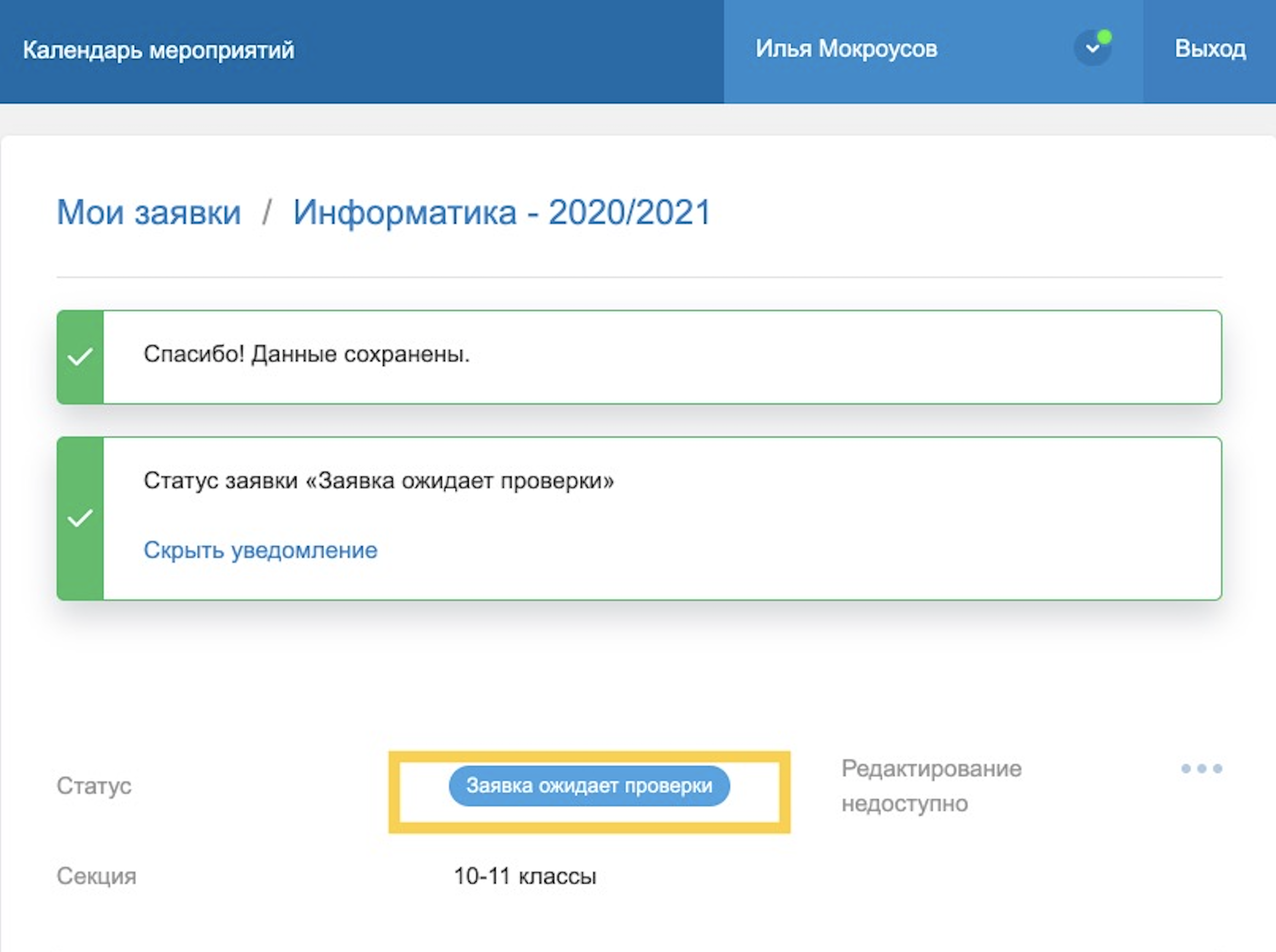
Статус “Отправлен на доработку”
1. Если статус Вашей заявки изменился на "Отправлен на доработку", то нажмите на кнопку "Подробности заявки"
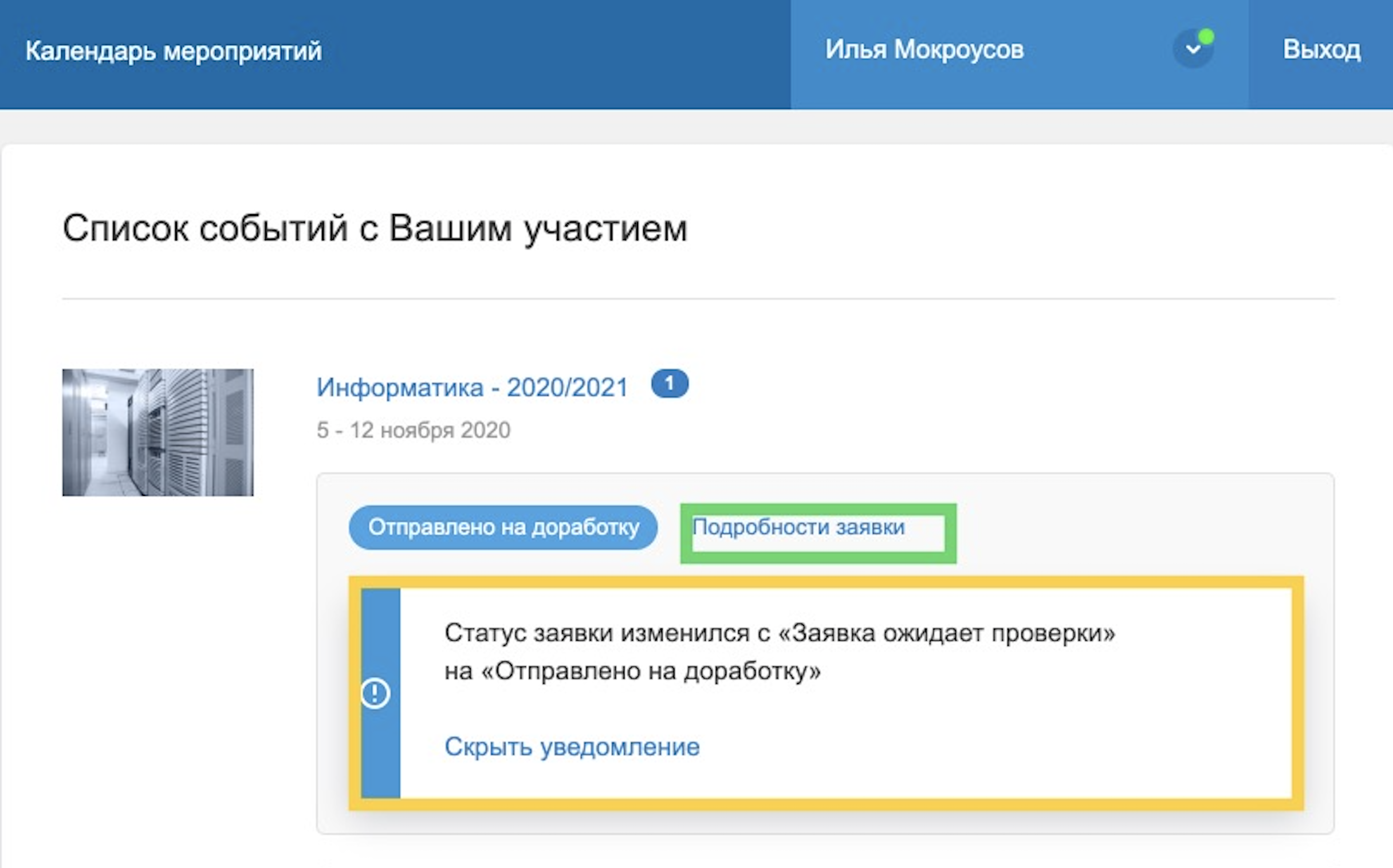
2. Замечания к заявке находятся напротив раздела "Примечания"
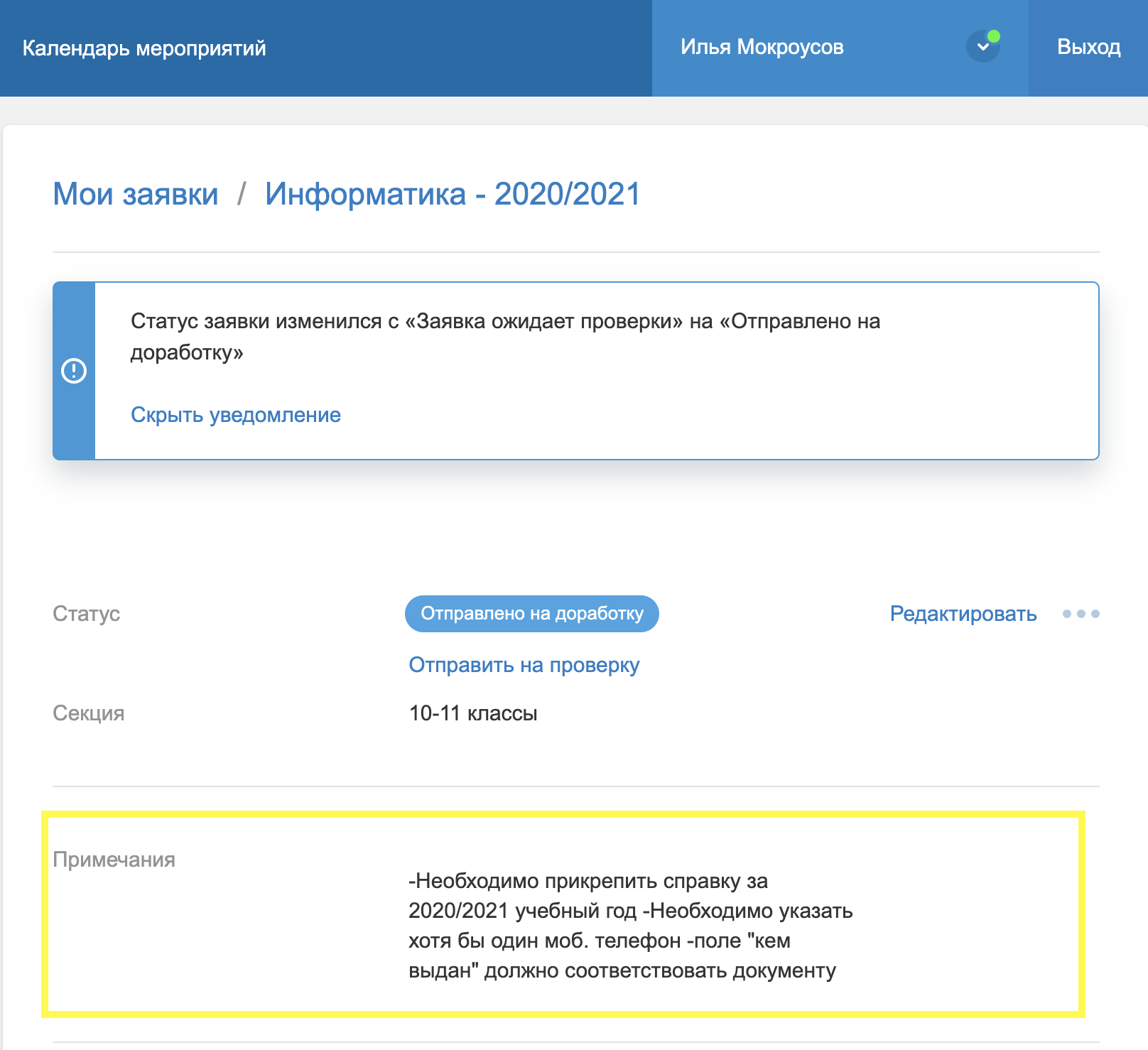
3. Чтобы добавить телефон:
- Нажимаем на кнопку "Редактировать"
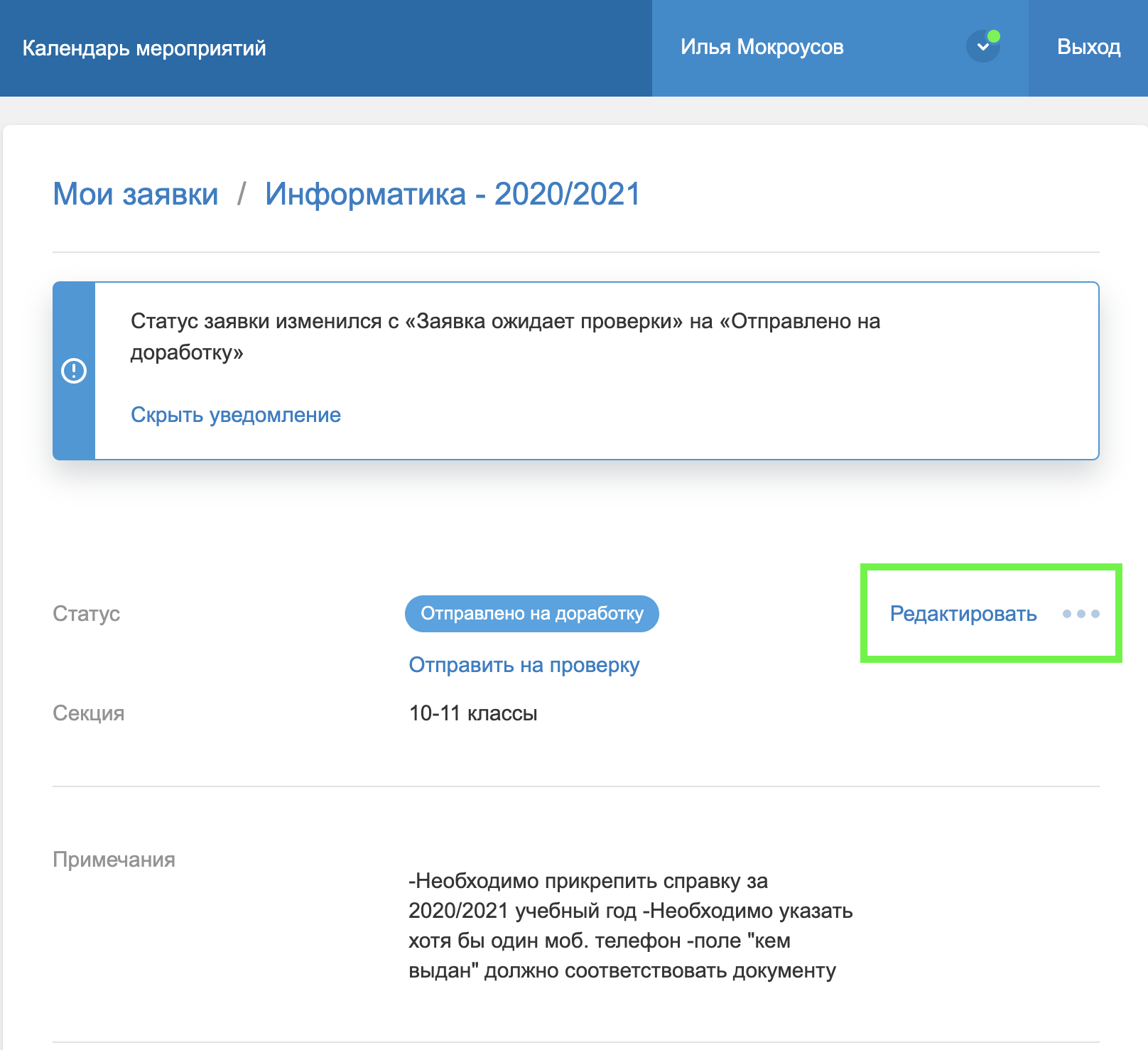
- Добавляем телефон в соответствующее поле
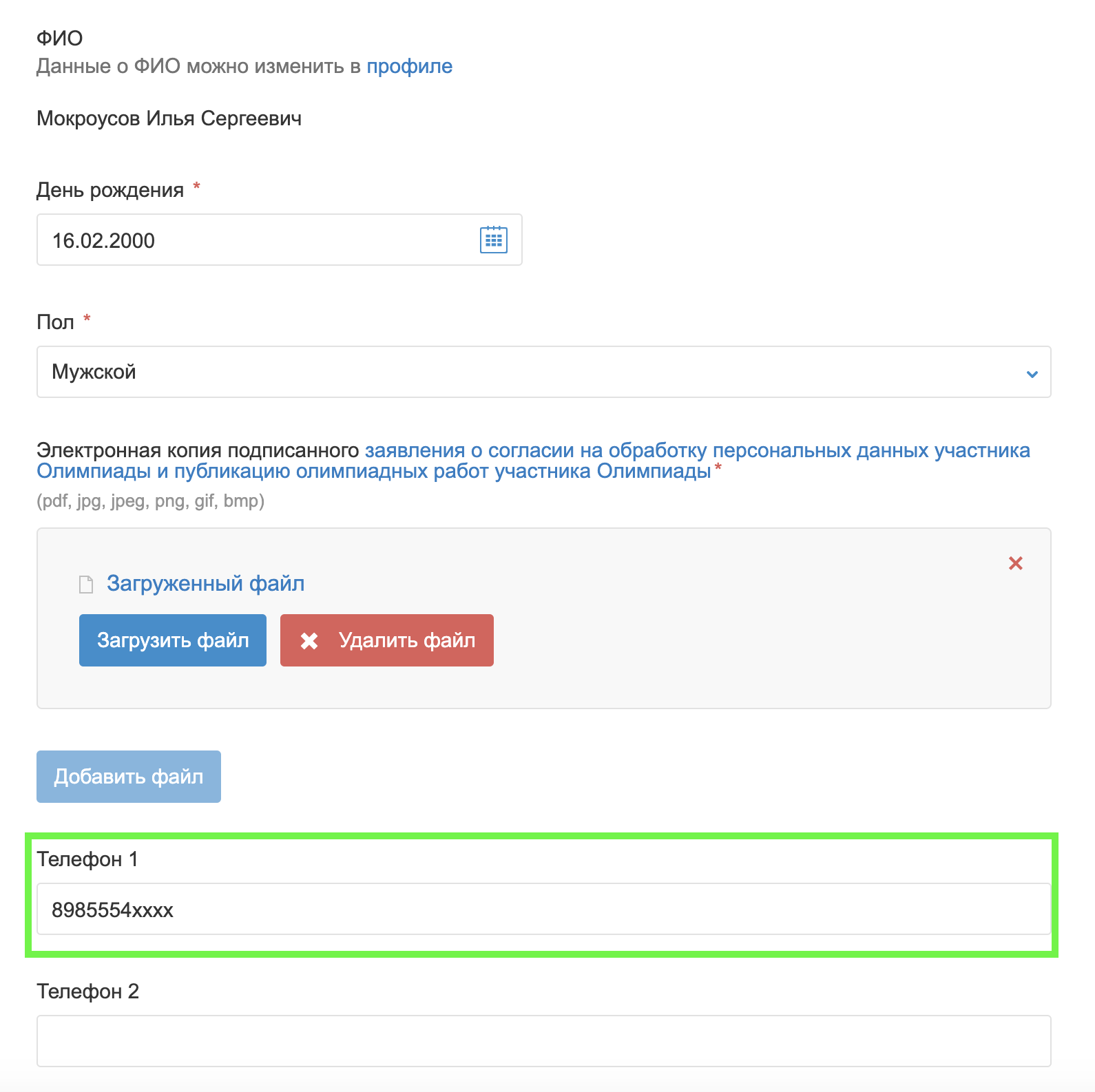
- Если у вас есть другие замечания, нажимаем кнопку "Сохранить"
- Если замечаний больше нет, нажимаем "Сохранить и отметить заявку как доработанную"
4. Чтобы исправить ошибки, связанные с названием учебного заведения или справкой:
- Нажимаем на свой профиль
- Открываем вкладку "Мои настройки".
- Нажимаем на вкладку "Образование"
- Исправляем неточности (см. пункты 3-6)
- Нажимаем кнопку "Сохранить"
- Переходим в раздел "Мои олимпиады"
- Нажимаем “Подробности заявки”
- Если замечаний больше нет, нажимаем на кнопку "Отправить на проверку"
5. Чтобы исправить неточности в паспортных данных, фотографии участника или согласии:
- Нажимаем кнопку "Заполнить"
- Исправляем неточности (см.пункты 11-14)
- Если замечаний больше нет, нажимаем "Сохранить и отметить заявку как доработанную"
6. Если исправлены все замечания, нажимаем на кнопку "Отправить на проверку"